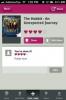Jak korzystać z Slide Over na iPadzie
iPady nie działają już w systemie iOS. Zamiast tego używają iPada, który jest odmianą iOS, która koncentruje się na wielozadaniowości. Nowe narzędzia do wielozadaniowości wcale nie są takie złe i faktycznie pozwalają użytkownikom wygodnie przełączać się między nimi, a nawet korzystać z nich jednocześnie. iPadOS ma funkcję Slide Over, która zasadniczo pozwala użytkownikom zadokować często używane lub ulubione aplikacje z boku i wywołać je prostym gestem przeciągnięcia. Oto, w jaki sposób możesz używać Slide Over na iPadzie.
Przesuń na iPadOS
Przed dodaniem aplikacji do Slide Over musisz upewnić się, że funkcja jest włączona. Ta funkcja jest włączona / wyłączona w trybie wielozadaniowym, więc aby sprawdzić jej status, otwórz aplikację Ustawienia i przejdź do ekranu głównego i Docku. Wybierz Wielozadaniowość i upewnij się, że „Zezwalaj na wiele aplikacji” jest włączona.

Następnie otwórz dowolną aplikację, której NIE chcesz dodawać do Slide Over. Po otwarciu aplikacji przesuń palcem w górę od dołu, aby wyświetlić Dock (jeśli nie jest widoczny).
The Dock będzie zawierać najnowsze aplikacje i aplikacje do niego przypięte. Stuknij i przytrzymaj aplikację, którą chcesz dodać do Slide Over, a następnie przeciągnij ją na prawą stronę ekranu. Zwolnij go i powtórz to dla wszystkich innych aplikacji, które chcesz dodać do Slide Over.
Aby przywołać aplikacje, przeciągnij w lewo od prawej krawędzi. Przesuń palcem w prawo na aplikacjach, aby przejrzeć je wszystkie. Możesz także wyświetlić te aplikacje na pełnym ekranie, jeśli chcesz. Aplikacje w Slide Over mają mały pasek u góry. Stuknij i przytrzymaj, a następnie przeciągnij aplikację na środek ekranu. Przenieś aplikację na górę ekranu, a przełączy się w tryb pełnoekranowy.

Wspaniałą rzeczą w Slide Over jest to, że możesz przeglądać aplikacje, np. Filmy i kanały, a także przeciągać między nimi treści. Jeśli dodasz aplikację Zdjęcia do Slide Over, możesz dosłownie przeciągnąć i upuścić obraz z rolki z aparatu na inna aplikacja, np. aplikacja Wiadomości, aplikacja Poczta lub aplikacja Facebook i dołącz zdjęcie z wiadomością, e-mailem lub Poczta. Jeśli używasz iPada od jakiegoś czasu i wiesz, jakie były starsze wersje iOS, wiesz, jak to jest wielka sprawa i jak wygodne jest korzystanie z dwóch aplikacji obok siebie.
Poszukiwanie
Najnowsze Posty
Wyszukaj i udostępnij bezpośrednie linki do artykułów z aplikacji Facebook
Kanał wiadomości Facebooka jest miejscem, w którym wielu z nas otrz...
Done Not Done to inteligentna aplikacja iPhone do zrobienia książek, filmów i muzyki
Wielu moich znajomych poleca mi filmy i książki, które są naprawdę ...
Otrzymuj powiadomienia, gdy Pokemon Go zostanie wydany w Twoim kraju
Pokemon Go został wydany tylko w kilku wybranych krajach. Gra już s...